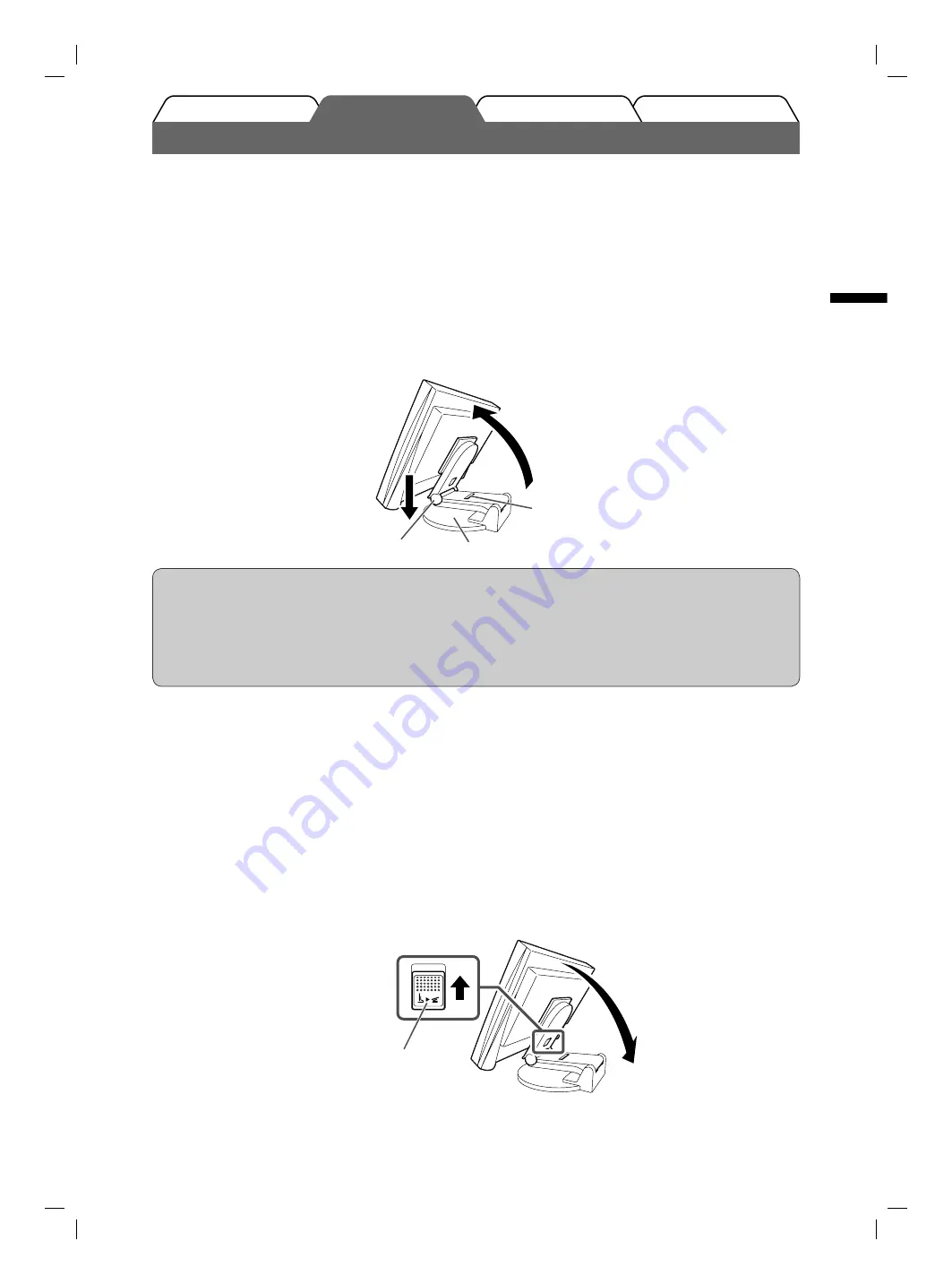
3
Deutsch
Fehlerbeseitigung
Einstellungen/Justierung
Installation
Vor der Benutzung
Installation/Lagerung des Monitors mit EZ-UP-Fuß
Gehen Sie bei einem Monitor mit EZ-UP-Fuß beim Aufstellen oder Lagern folgendermaßen vor:
Der Standfuß des Monitors ist für den Transport mit einer Metallbefestigung gesichert. Entfernen Sie die Metallbefestigung
erst nach dem Aufstellen des Monitors auf dem Tisch, da der Fuß andernfalls plötzlich aufklappt. Bewahren Sie die
Metallbefestigung auf, da Sie den Monitor möglicherweise an anderer Stelle aufstellen oder ihn erneut transportieren müssen.
Installieren des Monitors
1
Heben Sie den Bildschirm in Pfeilrichtung an.
Heben Sie ihn mit beiden Händen an, und lassen Sie ihn einrasten. Nach dem Einrasten ist der
Monitorfuß sicher justiert, sodass der Monitor verwendet werden kann.
2
Senken Sie den Monitor ab, und entfernen Sie die Metallbefestigung.
1
2
Gelenk
Standfl äche des Fußes
Metallbefestigung
Hinweis
• Wird die Metallbefestigung entfernt, klappt der Standfuß u. U. auf.
• Verwenden Sie den Monitor nicht mit zusammengeklapptem EZ-UP-Standfuß.
• Gehen Sie mit dem entriegelten Monitor vorsichtig um, damit der Monitor nicht herunterfällt bzw. Sie sich
nicht die Finger einklemmen. Ansonsten wird der Monitor möglicherweise beschädigt oder Sie tragen
Verletzungen davon.
Lagern des Monitors
1
Entfernen Sie die Kabelhalterung.
2
Senken Sie den Monitor ab, bis das Gelenk des Standfußes die Standfl äche
berührt, und bringen Sie die Metallbefestigung an.
Stellen Sie den Monitorwinkel so ein, dass der Bildschirm die Standfl äche nicht berührt.
3
Kippen Sie den Bildschirm nach hinten, und halten Sie dabei den Knopf zum
Entsperren nach oben geschoben.
Ist der Monitor ganz nach hinten gekippt (Winkel von 25º), kann der Knopf zum Entsperren
möglicherweise nur schwer nach oben geschoben werden. Kippen Sie den Monitor leicht nach oben in
die vertikale Position, und schieben Sie den Knopf zum Entsperren nach oben.
Knopf zum Entsperren
S2401W_09_S.indb 3
S2401W_09_S.indb 3
2007-6-25 14:02:48
2007-6-25 14:02:48
Summary of Contents for FlexScan S2401W
Page 10: ...8 English Memo S2401W_09_S indb 8 S2401W_09_S indb 8 2007 6 25 14 02 47 2007 6 25 14 02 47 ...
Page 18: ...8 Deutsch Memo S2401W_09_S indb 8 S2401W_09_S indb 8 2007 6 25 14 02 50 2007 6 25 14 02 50 ...
Page 26: ...8 Français Memo S2401W_09_S indb 8 S2401W_09_S indb 8 2007 6 25 14 02 54 2007 6 25 14 02 54 ...
Page 34: ...8 Español Memo S2401W_09_S indb 8 S2401W_09_S indb 8 2007 6 25 14 02 58 2007 6 25 14 02 58 ...
Page 42: ...8 Italiano Memo S2401W_09_S indb 8 S2401W_09_S indb 8 2007 6 25 14 03 01 2007 6 25 14 03 01 ...
Page 50: ...8 Svenska Memo S2401W_09_S indb 8 S2401W_09_S indb 8 2007 6 25 14 03 04 2007 6 25 14 03 04 ...
Page 58: ...8 Greece Memo S2401W_09_S indb 8 S2401W_09_S indb 8 2007 6 25 14 03 07 2007 6 25 14 03 07 ...
Page 66: ...8 Russia Memo S2401W_09_S indb 8 S2401W_09_S indb 8 2007 6 25 14 03 10 2007 6 25 14 03 10 ...
Page 74: ...8 Ё 0HPR S2401W_09_S indb 8 S2401W_09_S indb 8 2007 6 25 14 03 15 2007 6 25 14 03 15 ...
Page 76: ...S2401W_09_S indb 2 S2401W_09_S indb 2 2007 6 25 14 03 15 2007 6 25 14 03 15 ...














































